Enkel og rask Android-rotguide

Etter at du har rootet Android-telefonen din, har du full systemtilgang og kan kjøre mange typer apper som krever root-tilgang.
Android-telefoner har kraftige, ofte oversette nødfunksjoner som kan tilkalle hjelp, dele viktig informasjon og varsle deg om naturkatastrofer. Men det er ditt ansvar å sørge for at de er riktig konfigurert og at du vet hvordan du bruker dem.
5. Legg til flere nødkontakter
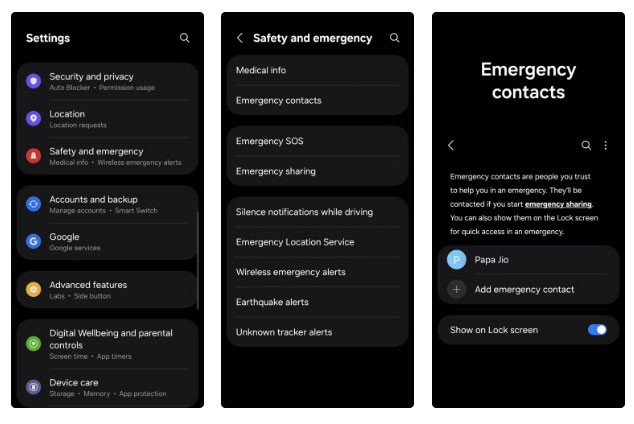
I en krisesituasjon er det første du vil gjøre å nå noen du stoler på. Derfor er det viktig å ha nødkontakter konfigurert på telefonen din. Førstehjelpere kan nå disse personene umiddelbart, selv om telefonen din er låst.
Gå til Innstillinger > Sikkerhet og nødsituasjoner > Nødkontakter på telefonen . Trykk på Legg til nødkontakt , velg kontaktene du vil legge til, og trykk på Ferdig .
4. Legg til medisinsk informasjon på låseskjermen
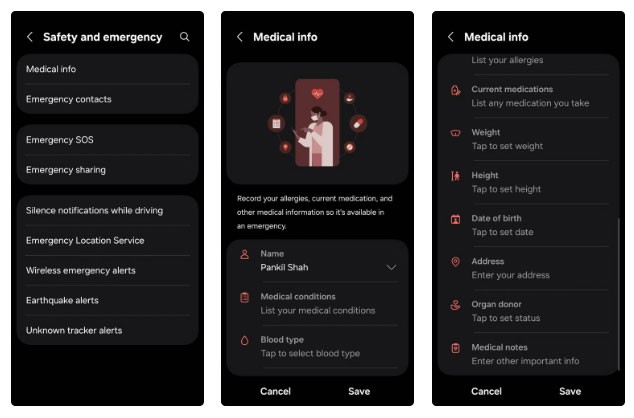
På Android kan du legge til viktige helsedetaljer – som allergier, blodtype, medisinske tilstander og andre viktige notater – rett på låseskjermen.
For å konfigurere det, åpne Innstillinger -appen og gå til Sikkerhet og nødstilfeller > Medisinsk informasjon . Trykk på blyantikonet øverst til høyre, fyll ut informasjonen din, og trykk på Lagre . Når du er ferdig, må du sørge for å aktivere alternativet Vis på låseskjerm slik at førstehjelpere kan se det uten å låse opp telefonen.
3. Slå på nødlokasjonstjenester
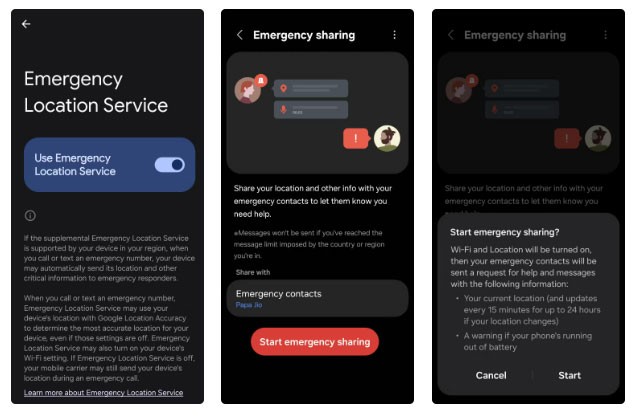
Tenk deg at du er i en situasjon der du trenger hjelp raskt. Når du ringer eller sender en tekstmelding til nødetatene, kan Androids nødlokasjonstjenester automatisk dele din nøyaktige posisjon med førstehjelpere. Denne funksjonen fungerer selv om du har slått av posisjonstjenester for å spare batteri på telefonen. For å forsikre deg om at den er på, gå til Innstillinger > Sikkerhet og nødsituasjoner > Nødlokasjonstjenester og slå på bryteren.
2. Lær hvordan du bruker nød-SOS
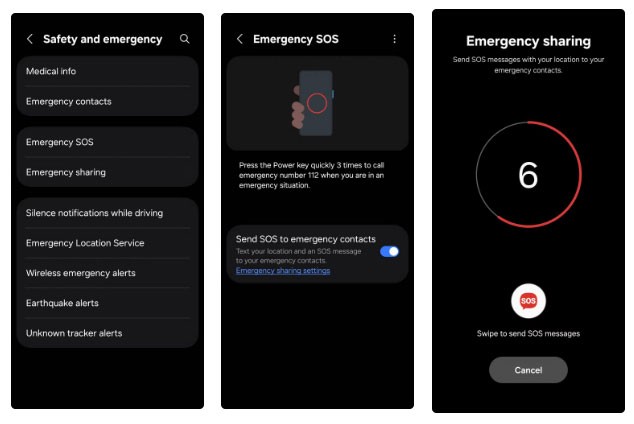
Når du aktiverer denne funksjonen, vil telefonen automatisk kontakte nødetatene. Og hvis du har konfigurert nødkontakter, vil telefonen også sende dem en melding med din nåværende posisjon.
For å tilpasse hvordan funksjonen fungerer, gå til Innstillinger > Sikkerhet og nødsituasjoner > Nød-SOS . Du kan justere nedtellingstimeren før du foretar et nødanrop, noe som kan bidra til å forhindre utilsiktede aktiveringer. Hvis du vil at anropet skal gå gjennom umiddelbart etter aktivering, slår du av alternativet Krev sveip for å ringe .
Du kan også opprette en egendefinert alarmknapp på Android hvis du vil gjøre mer.
1. Sørg for at nødvarsler er slått på (og avmerket)
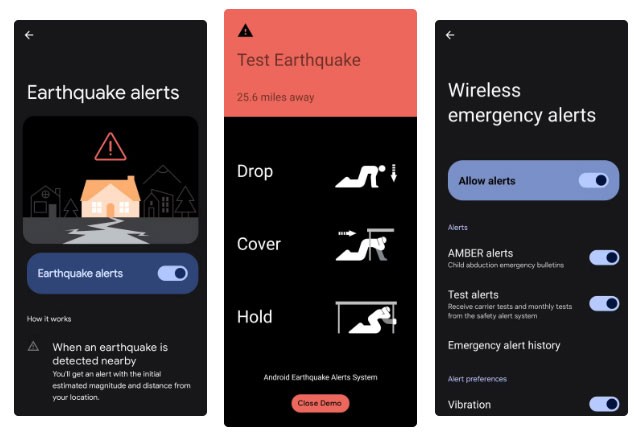
Android-telefoner er utviklet for å motta viktige varsler fra offentlige etater, inkludert advarsler om uvær, jordskjelv, trusler mot offentlig sikkerhet og savnede personer (som AMBER-varsler). Disse varslene er vanligvis slått på som standard, men du bør dobbeltsjekke at du ikke har slått dem av ved et uhell.
Gå til Innstillinger > Sikkerhet og nødsituasjoner > Jordskjelvvarsler og slå på veksleknappen. Når den er aktivert, kan telefonen varsle deg om et jordskjelvs estimerte styrke og avstand fra posisjonen din. Trykk på Se en demo for å forhåndsvise hvordan et av disse varslene faktisk vil høres ut og se ut.
Merk : Jordskjelvvarsler støttes ikke i alle områder. Hvis du er i et område uten varsler, kan du fortsatt holde deg informert ved å installere en app for jordskjelvovervåking og -varsling på telefonen din.
Etter at du har rootet Android-telefonen din, har du full systemtilgang og kan kjøre mange typer apper som krever root-tilgang.
Knappene på Android-telefonen din er ikke bare til for å justere volumet eller vekke skjermen. Med noen få enkle justeringer kan de bli snarveier for å ta et raskt bilde, hoppe over sanger, starte apper eller til og med aktivere nødfunksjoner.
Hvis du har glemt den bærbare datamaskinen på jobb og har en viktig rapport du må sende til sjefen din, hva bør du gjøre? Bruk smarttelefonen din. Enda mer sofistikert, gjør telefonen om til en datamaskin for å gjøre det enklere å multitaske.
Android 16 har låseskjerm-widgeter som du kan endre låseskjermen slik du vil, noe som gjør låseskjermen mye mer nyttig.
Android Bilde-i-bilde-modus hjelper deg med å krympe videoen og se den i bilde-i-bilde-modus, slik at du kan se videoen i et annet grensesnitt, slik at du kan gjøre andre ting.
Det blir enkelt å redigere videoer på Android takket være de beste videoredigeringsappene og -programvarene vi lister opp i denne artikkelen. Sørg for at du har vakre, magiske og stilige bilder du kan dele med venner på Facebook eller Instagram.
Android Debug Bridge (ADB) er et kraftig og allsidig verktøy som lar deg gjøre mange ting, som å finne logger, installere og avinstallere apper, overføre filer, rote og flashe tilpassede ROM-er og lage sikkerhetskopier av enheter.
Med autoklikk-applikasjoner trenger du ikke å gjøre mye når du spiller spill, bruker apper eller bruker oppgaver som er tilgjengelige på enheten.
Selv om det ikke finnes noen magisk løsning, kan små endringer i hvordan du lader, bruker og oppbevarer enheten din utgjøre en stor forskjell i å redusere batterislitasjen.
Telefonen mange elsker akkurat nå er OnePlus 13, fordi den i tillegg til overlegen maskinvare også har en funksjon som har eksistert i flere tiår: infrarødsensoren (IR Blaster).
Google Play er praktisk, trygt og fungerer bra for folk flest. Men det finnes en hel verden av alternative appbutikker der ute – noen som tilbyr åpenhet, noen som prioriterer personvern, og noen som bare er en morsom forandring.
TWRP lar brukere lagre, installere, sikkerhetskopiere og gjenopprette firmware på enhetene sine uten å bekymre seg for å påvirke enhetens tilstand når de roter, flasher eller installerer ny firmware på Android-enheter.
Hvis du tror du kjenner Galaxy-enheten din godt, vil Good Lock vise deg hvor mye mer den kan gjøre.
De fleste av oss behandler ladeporten på smarttelefonen vår som om dens eneste oppgave er å holde batteriet i live. Men den lille porten er mye kraftigere enn den gir den æren for.
Hvis du er lei av generiske tips som aldri fungerer, er det noen som i det stille har forvandlet måten du tar bilder på.
De fleste barn foretrekker å leke fremfor å studere. Imidlertid vil disse mobilspillene, som er både lærerike og underholdende, appellere til små barn.
Sjekk ut Digital velvære på Samsung-telefonen din for å se hvor mye tid du bruker på telefonen i løpet av dagen!
Falske anrop-applikasjoner hjelper deg med å opprette anrop fra din egen telefon for å unngå vanskelige, uønskede situasjoner.
Hvis du virkelig vil beskytte telefonen din, er det på tide å begynne å låse telefonen for å forhindre tyveri samt beskytte den mot hacking og svindel.
USB-porten på Samsung-telefonen din er til mer enn bare lading. Fra å gjøre telefonen om til en stasjonær datamaskin til å drive andre enheter, vil disse lite kjente appene endre måten du bruker enheten din på.
Etter at du har rootet Android-telefonen din, har du full systemtilgang og kan kjøre mange typer apper som krever root-tilgang.
Knappene på Android-telefonen din er ikke bare til for å justere volumet eller vekke skjermen. Med noen få enkle justeringer kan de bli snarveier for å ta et raskt bilde, hoppe over sanger, starte apper eller til og med aktivere nødfunksjoner.
Hvis du har glemt den bærbare datamaskinen på jobb og har en viktig rapport du må sende til sjefen din, hva bør du gjøre? Bruk smarttelefonen din. Enda mer sofistikert, gjør telefonen om til en datamaskin for å gjøre det enklere å multitaske.
Android 16 har låseskjerm-widgeter som du kan endre låseskjermen slik du vil, noe som gjør låseskjermen mye mer nyttig.
Android Bilde-i-bilde-modus hjelper deg med å krympe videoen og se den i bilde-i-bilde-modus, slik at du kan se videoen i et annet grensesnitt, slik at du kan gjøre andre ting.
Det blir enkelt å redigere videoer på Android takket være de beste videoredigeringsappene og -programvarene vi lister opp i denne artikkelen. Sørg for at du har vakre, magiske og stilige bilder du kan dele med venner på Facebook eller Instagram.
Android Debug Bridge (ADB) er et kraftig og allsidig verktøy som lar deg gjøre mange ting, som å finne logger, installere og avinstallere apper, overføre filer, rote og flashe tilpassede ROM-er og lage sikkerhetskopier av enheter.
Med autoklikk-applikasjoner trenger du ikke å gjøre mye når du spiller spill, bruker apper eller bruker oppgaver som er tilgjengelige på enheten.
Selv om det ikke finnes noen magisk løsning, kan små endringer i hvordan du lader, bruker og oppbevarer enheten din utgjøre en stor forskjell i å redusere batterislitasjen.
Telefonen mange elsker akkurat nå er OnePlus 13, fordi den i tillegg til overlegen maskinvare også har en funksjon som har eksistert i flere tiår: infrarødsensoren (IR Blaster).
















